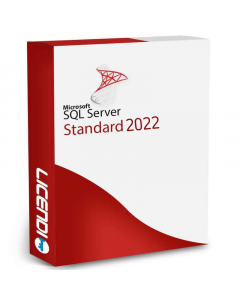Comment résoudre l'erreur 0x84B10001 : Guide étape par étape
Introduction
Bonjour, chers amis ! Aujourd'hui, nous allons aborder un sujet qui peut être un véritable casse-tête pour beaucoup : l'erreur 0x84B10001. Cette erreur, qui apparaît généralement lors de l'installation ou de la mise à jour de SQL Server, peut frustrer n'importe qui. Mais ne vous inquiétez pas, dans cet article nous allons vous donner un guide étape par étape afin que vous puissiez résoudre ce problème une fois pour toutes.
Avant de nous plonger dans la correction de 0x84B10001, nous voulons mentionner que vous pouvez acheter SQL Server 2022 Standard à un prix avantageux et avec une activation garantie. L'achat de cette version vous assure de disposer des dernières fonctionnalités, améliorations de sécurité et de performance, ce qui permet d'éviter de nombreux problèmes courants lors de l'installation et de la mise à niveau.
Qu'est-ce que l'erreur 0x84B10001 ?
Avant de nous plonger dans la solution, il est essentiel de comprendre ce qu'est l'erreur 0x84B10001. Ce code d'erreur indique généralement un problème de configuration du système qui empêche l'installation ou la mise à niveau de SQL Server. Il peut s'agir de problèmes de permissions, de conflits logiciels ou de configurations incorrectes.


Causes courantes de l'erreur 0x84B10001
Pour résoudre le problème 0x84B10001, nous devons d'abord identifier les causes possibles. Parmi les plus courantes, citons les autorisations insuffisantes, les conflits logiciels et les mauvaises configurations du système.
Solutions pour l'erreur 0x84B10001
Exécuter l'installation en tant qu'administrateur
L'une des solutions les plus simples consiste à exécuter le programme d'installation de SQL Server en tant qu'administrateur. Pour ce faire, cliquez avec le bouton droit de la souris sur le fichier d'installation et sélectionnez "Exécuter en tant qu'administrateur".
Vérifier les autorisations des utilisateurs
Il est également important de vérifier les autorisations des utilisateurs. Assurez-vous que le compte d'utilisateur que vous utilisez dispose des autorisations appropriées. Allez dans le panneau de configuration, naviguez jusqu'à "Comptes d'utilisateurs" et assurez-vous que votre compte est défini en tant qu'administrateur.
Désactiver temporairement l'antivirus
Il arrive que les logiciels antivirus interfèrent avec l'installation de SQL Server. Essayez de désactiver temporairement votre antivirus et de réexécuter l'installation. Ouvrez votre logiciel antivirus, recherchez l'option permettant de le désactiver temporairement, désactivez-la et réessayez l'installation.
Vérifier la configuration requise
Une autre étape cruciale consiste à vérifier la configuration requise. Assurez-vous que votre système répond à la configuration minimale requise pour l'installation du serveur SQL. Cela inclut un espace disque suffisant, de la mémoire vive et d'autres exigences matérielles et logicielles.
Élimination des installations antérieures
Parfois, des installations antérieures de SQL Server peuvent provoquer des conflits. Essayez de désinstaller toute version antérieure. Allez dans "Ajout/Suppression de programmes" dans le Panneau de configuration, trouvez SQL Server et désinstallez-le. Redémarrez votre ordinateur et réessayez l'installation.


Conseils supplémentaires
En outre, il est conseillé de mettre à jour votre système d'exploitation afin de vous assurer qu'il dispose des derniers correctifs et mises à jour. L'examen des journaux d'erreurs du serveur SQL peut fournir des indices supplémentaires sur la cause de l'erreur 0x84B10001.
Dernières réflexions
L'erreur 0x84B10001 peut être frustrante, mais avec les étapes et les conseils que nous avons fournis, vous devriez être en mesure de la résoudre sans trop de problèmes. N'oubliez pas de vérifier vos autorisations, de désactiver temporairement votre antivirus et de vous assurer que votre système répond aux exigences nécessaires.
Nous espérons que ce guide vous a été utile, bonne chance et succès pour votre prochaine installation de SQL Server !